
phpエディタYouziがexcel2007で縦棒グラフを追加する方法を詳しく紹介します。 Excel 2007 では、縦棒グラフを追加するのが一般的な操作です。縦棒グラフを使用すると、データの比較を視覚的に表示できます。データ分析やレポート作成を行う場合、縦棒グラフの適用は非常に重要です。次に、Excel 2007 で縦棒グラフを追加する方法を段階的に紹介します。これにより、このテクニックを簡単に習得してデータの表示効果を向上させることができます。
円筒グラフを追加する Excel 2007 テーブルを開きます。
「挿入 --- 縦棒グラフ」をクリックします。
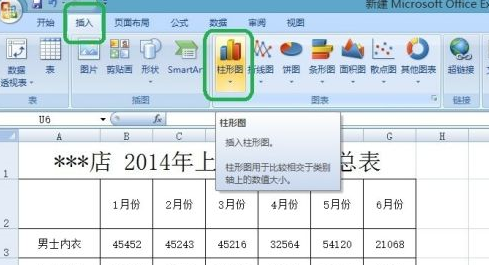
選択できる円柱グラフのスタイルが多数あることがわかります。最も適切なものを選択し、「追加」をクリックします。
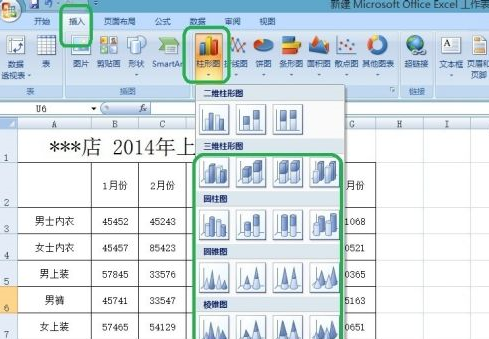
まず、グラフで表示するすべてのデータを選択し、ステップ 2 と 3 に従ってグラフを追加します。

グラフを右クリックし、「データ イメージの追加」を選択して、グラフにデータを追加します。

データが追加されました。

グラフを右クリックしてグラフのスタイルを変更することもできます。
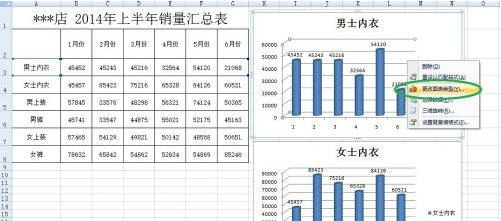
多くのチャート スタイルがあることがわかります。
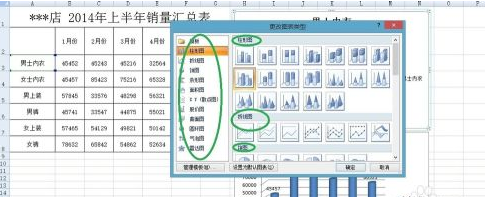
円筒グラフを折れ線グラフに置き換えました。

すべてのデータからグラフを作成することもできます。
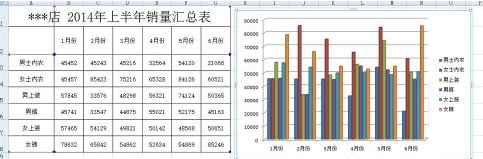
データラベルを追加します。
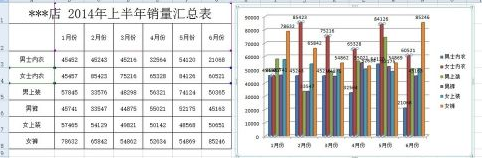
折れ線グラフに変更することもできます。

以上がExcel2007 で縦棒グラフを追加する方法-Excel2007 で縦棒グラフを追加する方法の詳細内容です。詳細については、PHP 中国語 Web サイトの他の関連記事を参照してください。